嗨,各位木友们好呀。
今天木哥想跟大家好好谈谈PPT中图片排版的问题…
图片这东西,它跟女朋友其实是一样一样的…数量越多,它就越麻烦…
因为PPT中图片数量太多的话,排版起来就很令人头秃,一不小心就容易做出这种跟你房间一样乱的版面:
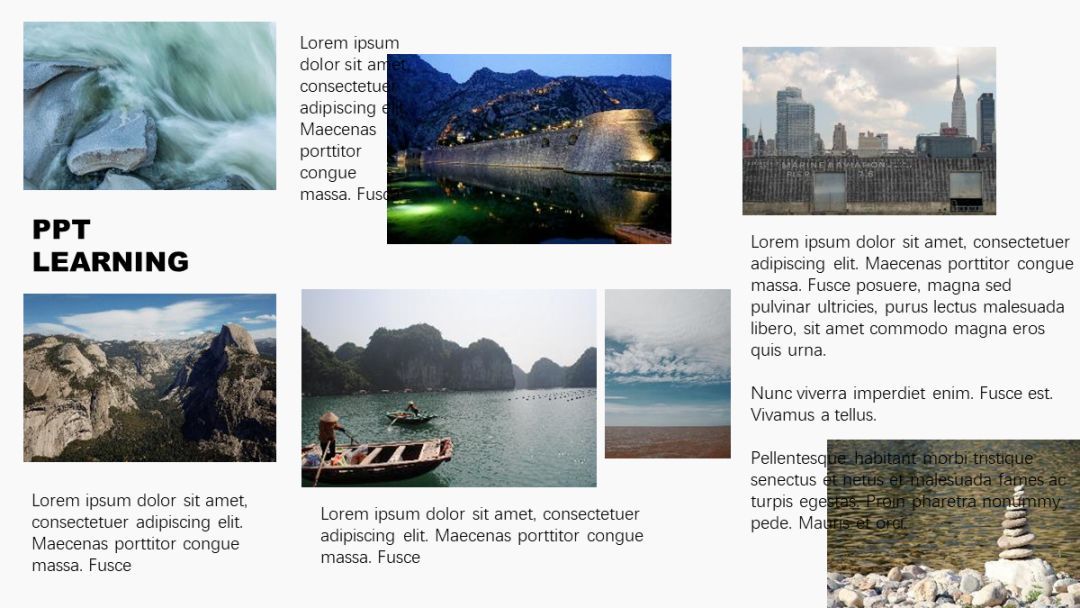
怎么破?
不慌…今天木哥就教教大家,怎么处理好女朋友太多…啊呸,怎么处理好图片太多的问题…
▎使用“win8”风格
相信机智的各位肯定都知道win8系统的开始菜单长啥样:
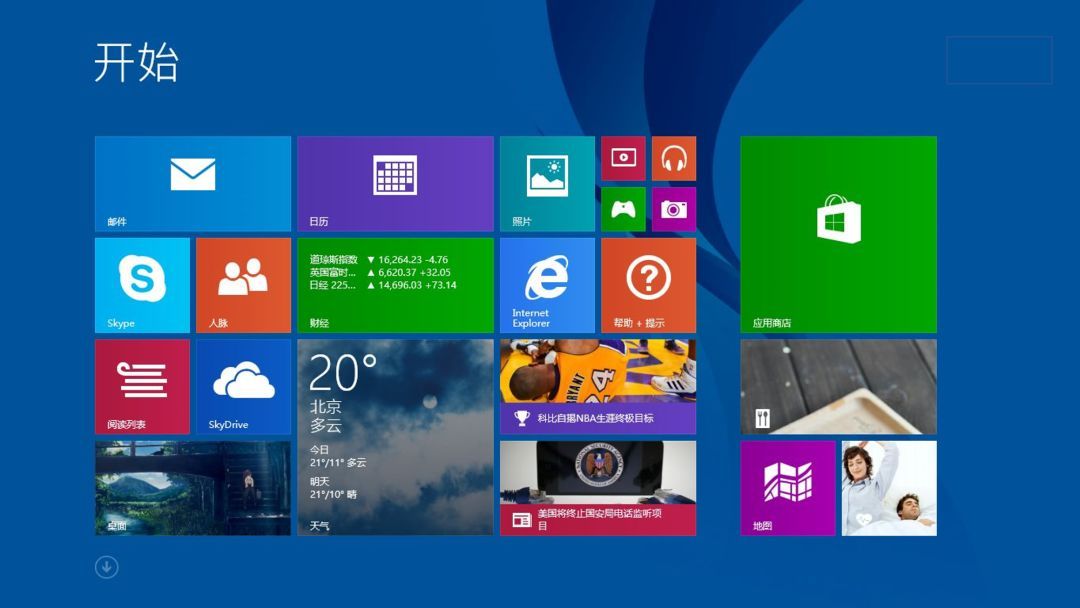
其实我们在排版PPT时,也可以用这种方块贴一样的版式,将多张图片排版在一起,做出这样的效果:
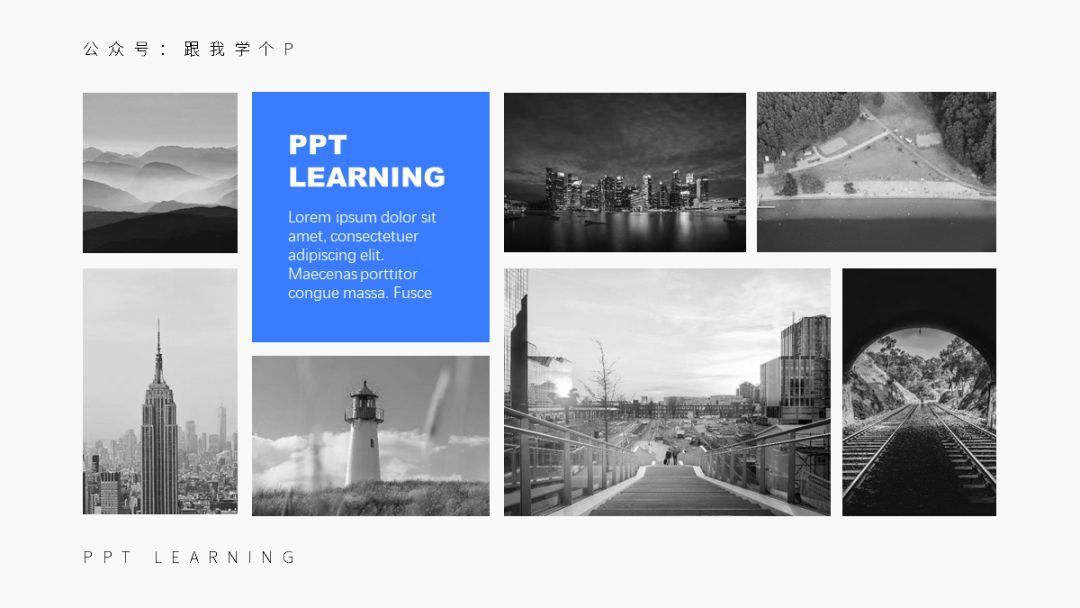
使用这种win8风格来排版图片,最大的好处就是:排版时,你可以无视图片的尺寸。
即,无论图片的尺寸统不统一,你都可以用win8风格来盘它们:

▲图片尺寸统一

▲图片尺寸不统一
而且做这种版面,你只需要注意图片对齐的问题就行,操作难度几乎为零~
不过,win8风格的版面虽然好用,但它的缺点也很明显…
那就是…版面太过规矩…正经…
所以,像我这种不正经的设计师,一般都会用下面这个技巧…
▎使用特殊形状
给图片换个妖艳特殊的形状,你就可以做出下面这些版面:
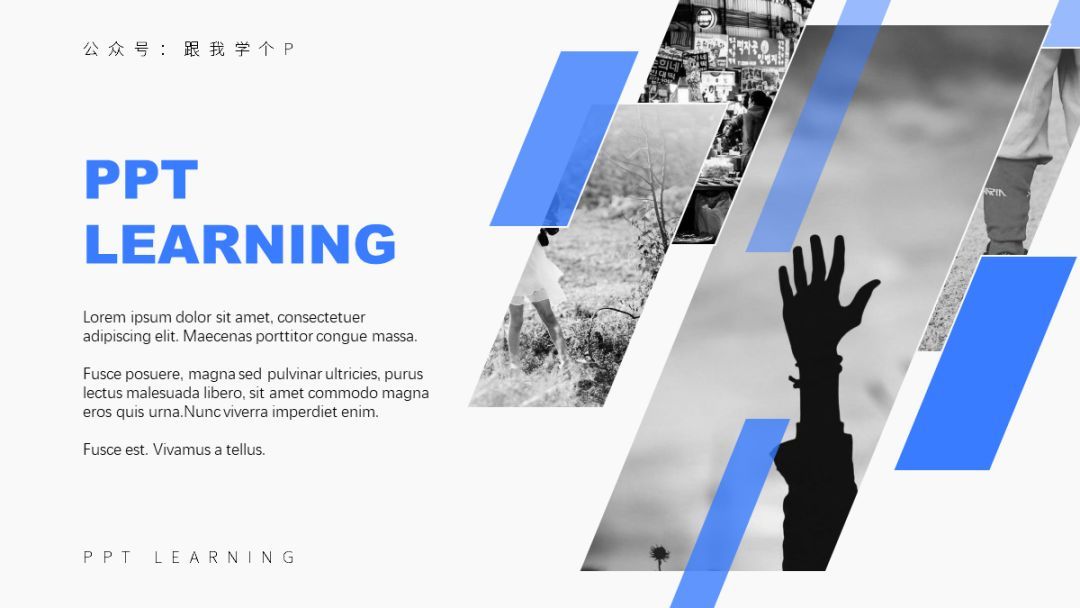


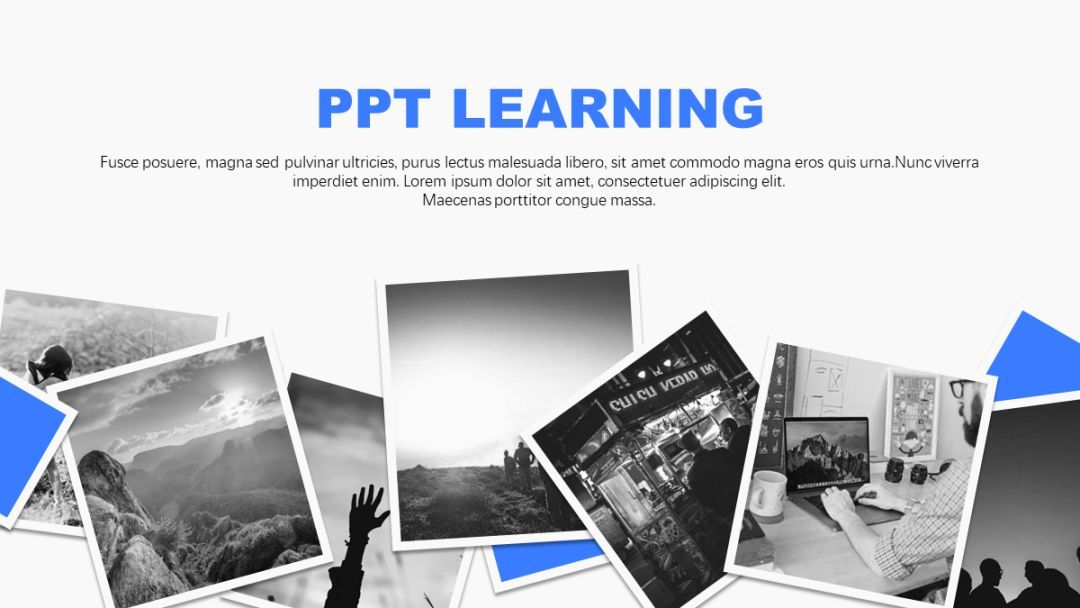
怎么像上面这样,改变图片的形状?
其实,PPT本身就自带这些形状:

你可以把这些形状当成“容器”来使用。
具体怎么用?
1)先插入一个形状,然后复制多几个出来,排版好:
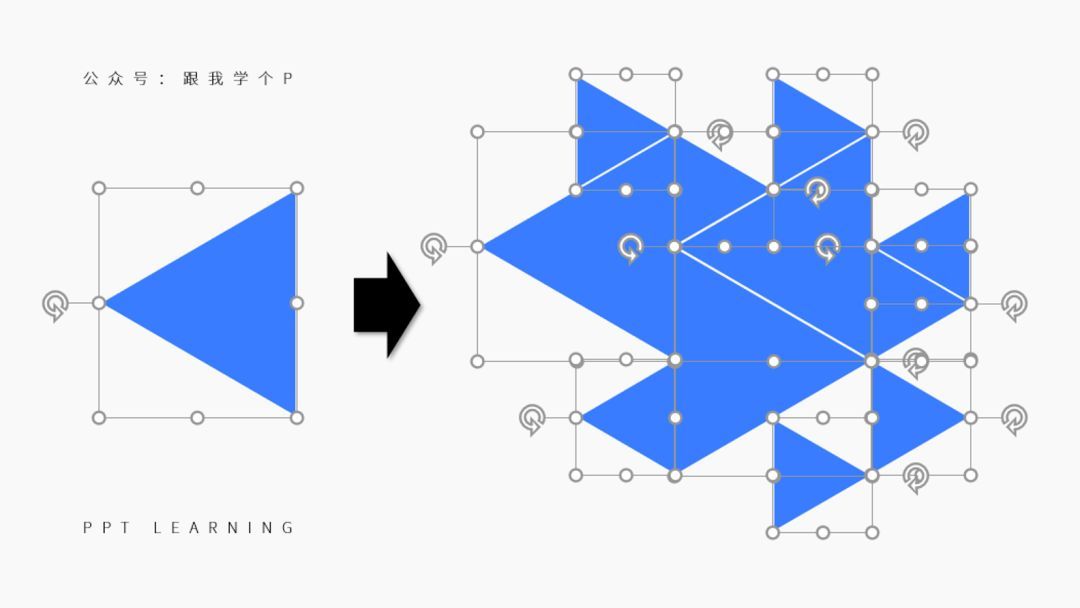
2)右击形状,点击【设置形状格式】-【填充】-【图片或纹理填充】-【文件】-选择一张电脑上的图片-【打开】:

此时你就能把图片填充到形状里去了:

3)重复以上步骤,把图片一一填充到形状里去,搞定~
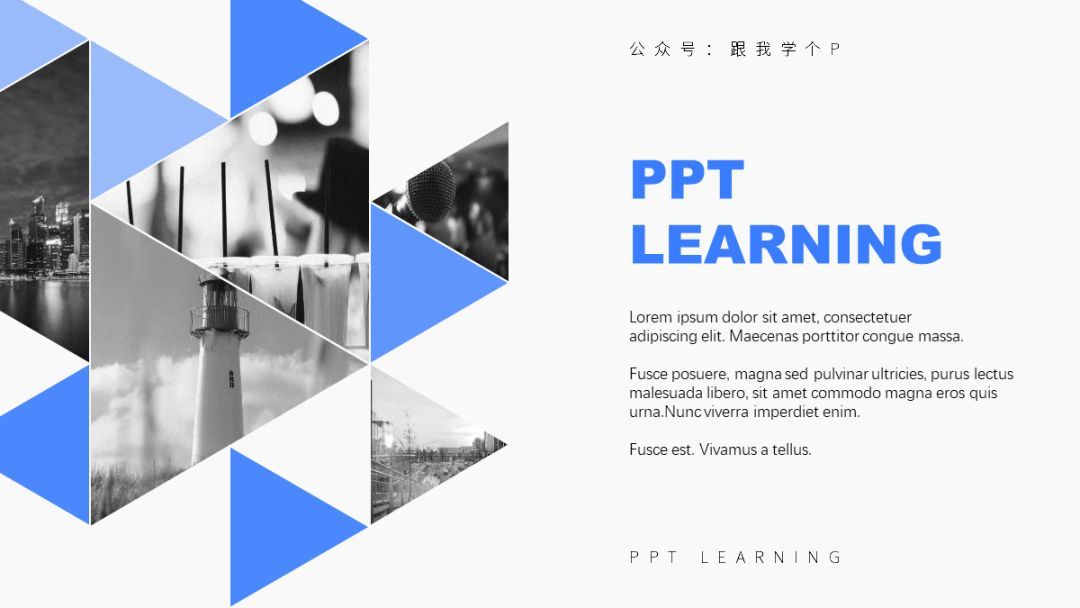
▎使用“照片墙”
如果你PPT中的图片只是用于“衬托”内容,而且并不需要被仔细展示的话,那么你可以直接将这些图片当成背景来使用:
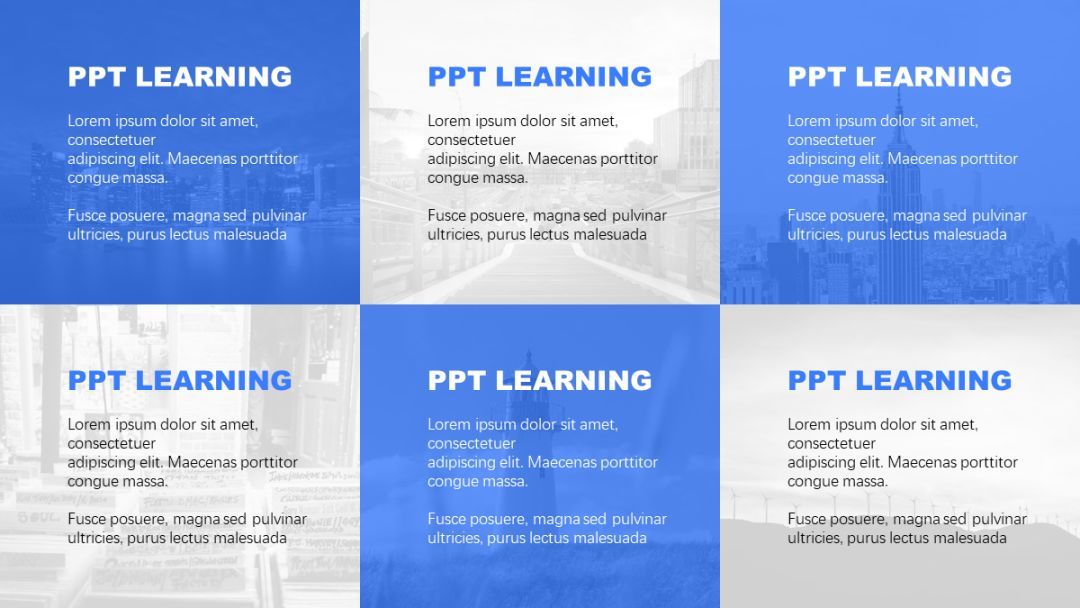

像上面这种背景的效果是咋做的?
很简单,把图片啥的先排版好,然后给图片盖上一个透明的矩形就行了:
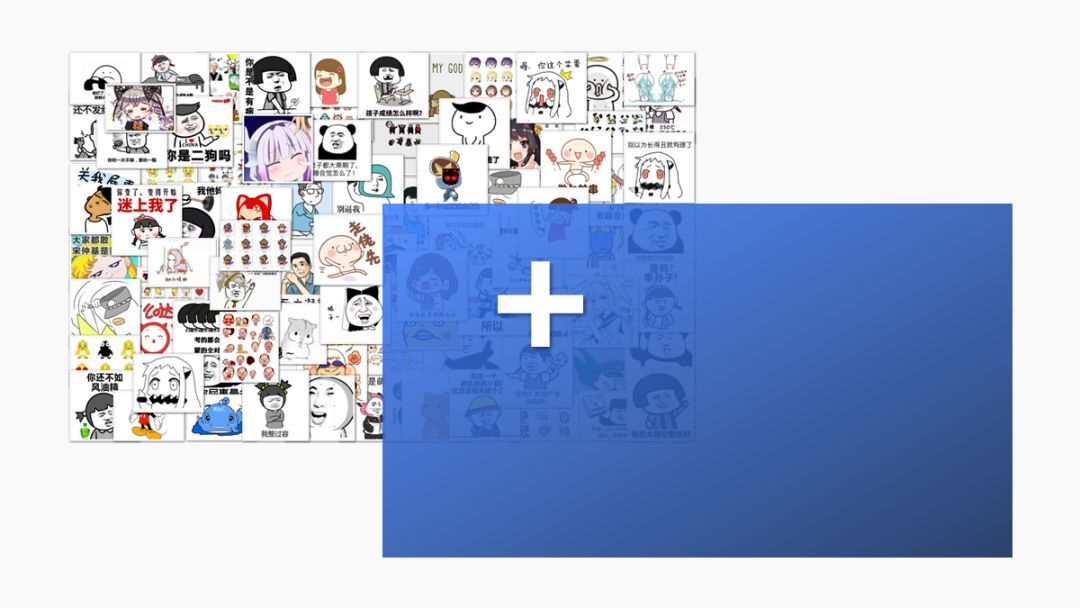
透明矩形如何设置?
这个更简单!右击矩形,点击【设置形状格式】-【填充】-调节一下【透明度】即可:
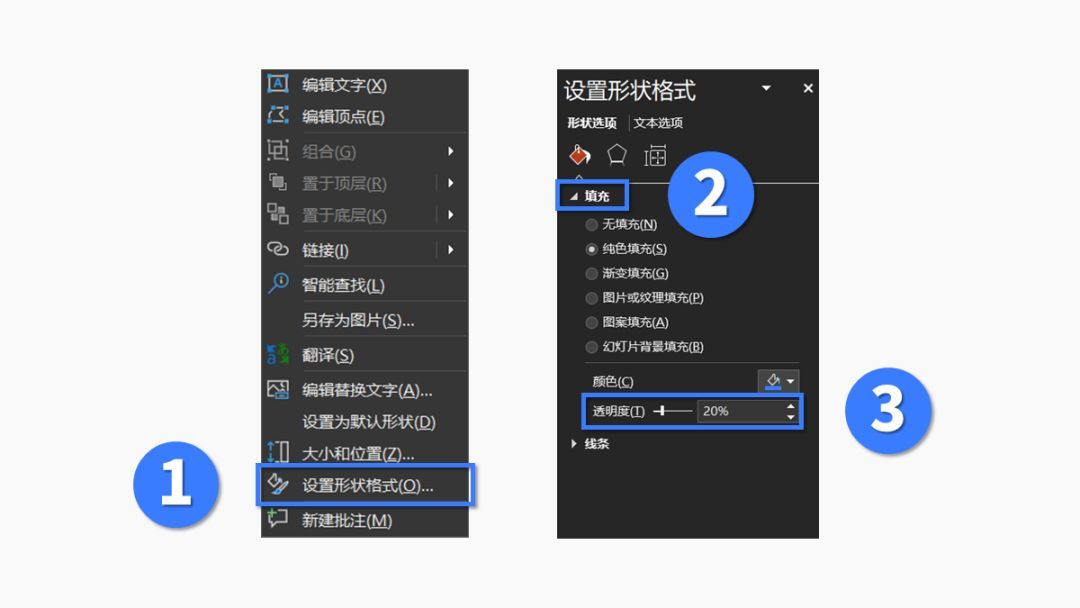
如果你是想要做出下面这种“图片云”效果,那么你就需要借助一个神器了——【shapecollage】


关于【shapecollage】的用法,我很久以前就介绍过,嫌头发太多的木友可以点击这里,或是点击上面的图片查看那篇教程。
最后,现在咱们来总结一下以上内容。
面对图片超多的PPT,我们可以用三种方法来盘它:
1)使用“win8”风格;
2)把图片填充到特殊形状里去;
3)使用“图片墙”背景。
好了,木哥只能帮大家到这里了,不说了,女朋友叫我回去跪电路板了。
再贱。







